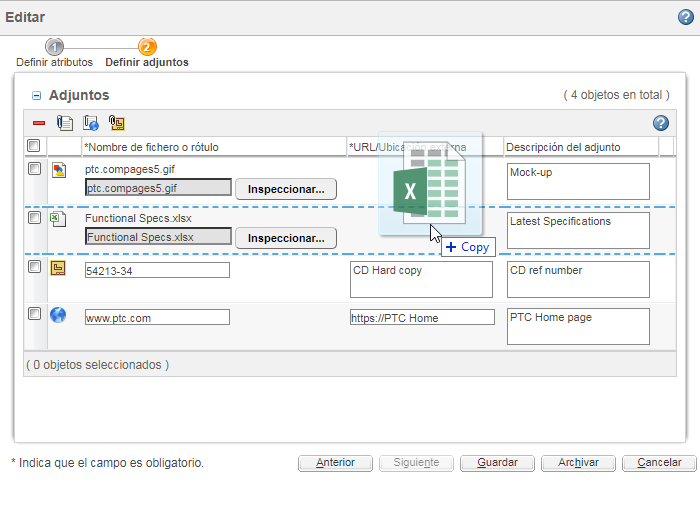Cargas de ficheros mediante arrastrar y soltar
La acción de arrastrar y soltar se puede utilizar para cargar uno o más ficheros sin pulsar en Inspeccionar. La herramienta de arrastrar y soltar ofrece varias ventajas, entre las que se incluyen:
• La capacidad de arrastrar y soltar ficheros desde el escritorio o el Explorador de Windows en Windchill.
• La capacidad de seleccionar y cargar varios ficheros a la vez.
|
|
Para obtener información sobre la compatibilidad de arrastrar y soltar con Microsoft Internet Explorer, consulte el manual Windchill 11.0 Software Matrices. Expanda el menú de marcadores y navegue hasta la tabla "Soporte de plataformas de cliente".
|
Desde la tabla Contenido de la carpeta
Navegue hasta la tabla Contenido de la carpeta del contexto en el que desee cargar el contenido. Arrastre y suelte los ficheros en la tabla Contenido de la carpeta para abrir la ventana Crear varios documentos.
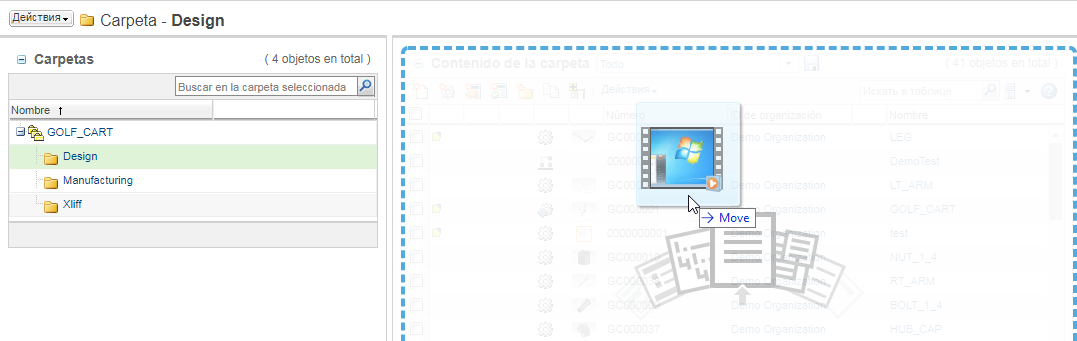
Desde una ventana de acción
1. Inicie la acción de Windchill para la que se está cargando el documento. Si en la ventana de acción se incluyen varios pasos, navegue hasta el paso que incluye una opción para cargar contenido.
Por ejemplo, para cargar ficheros como adjuntos, el paso Definir adjuntos debe estar activo cuando se arrastren y suelten los documentos.
2. Abra el explorador de carpetas o cambie el tamaño de las ventanas de Windchill para poder ver el escritorio.
3. Seleccione uno o más ficheros que desee cargar.
Para seleccionar varios ficheros, pulse CTRL mientras selecciona los ficheros. Para seleccionar un bloque contiguo de ficheros, seleccione el primer fichero y pulse MAYÚS mientras selecciona el último fichero. |
4. Pulse en los ficheros y arrástrelos hasta la ventana de Windchill y, a continuación, suéltelos.
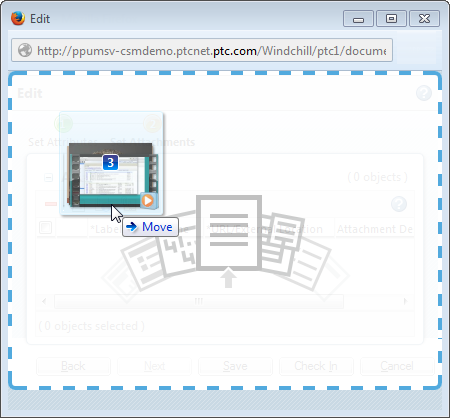
◦ Algunas acciones solo permiten una carga a la vez (por ejemplo, el archivo de un documento). Aparece un mensaje de aviso si se intentan soltar más ficheros de los que la acción permite.
◦ Si se cargan varios ficheros a la vez (por ejemplo, en la ventana Crear varios documentos o soltando ficheros en la tabla Contenido de la carpeta), se puede reemplazar un fichero concreto al soltar el nuevo fichero directamente sobre el fichero existente: